
Sa kabila ng kasaganaan ng karaniwang mga ringtone, na-pre-install sa iPhone, mas madalas ginusto ng mga gumagamit na ilagay ang kanilang mga komposisyon bilang isang ringtone. Ngunit sa katunayan ito ay lumiliko na ito ay hindi madaling upang ilagay ang iyong musika sa mga papasok na tawag.
Magdagdag ng ringtone sa iPhone
Siyempre, maaari mong gawin ang karaniwang mga ringtone, ngunit mas kawili-wili kapag ang iyong paboritong kanta ay maglaro sa isang papasok na tawag. Ngunit kailangan ng unang ringtone na idagdag sa iPhone.Paraan 1: iTunes.
Ipagpalagay na mayroon kang isang ringtone sa isang computer na pre-o ay na-load mula sa internet, o nilikha ang iyong sarili. Upang lumitaw sa listahan ng ringtone ng tawag sa Apple Gadget, kinakailangan upang ilipat ito mula sa computer.
Magbasa nang higit pa: Paano lumikha ng ringtone para sa iPhone
- Ikonekta ang smartphone sa computer, at pagkatapos ay patakbuhin ang Aytyuns. Kapag natukoy ang aparato sa programa, mag-click sa tuktok na lugar ng window ng thumbnail nito.
- Sa kaliwang bahagi ng window, pumunta sa tab na "Mga Tunog".
- I-drag ang himig mula sa computer sa seksyon na ito. Kung ang file ay tumutugma sa lahat ng mga kinakailangan (may tagal ng hindi hihigit sa 40 segundo, pati na rin ang format ng M4R), pagkatapos ay lilitaw agad ito sa programa, at ang iTunes, ay awtomatikong magsisimula ng pag-synchronize.

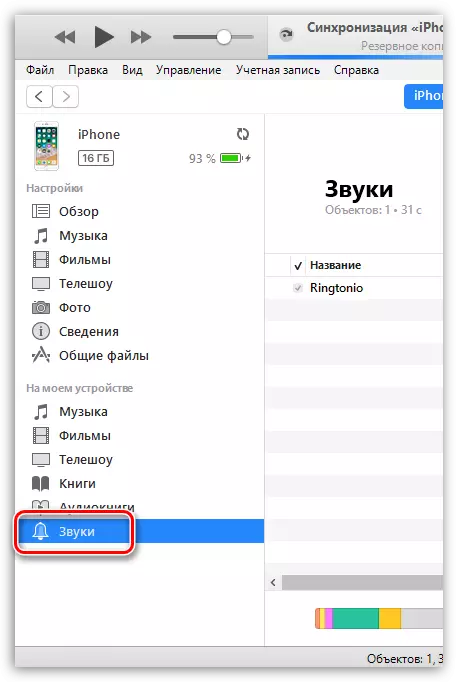
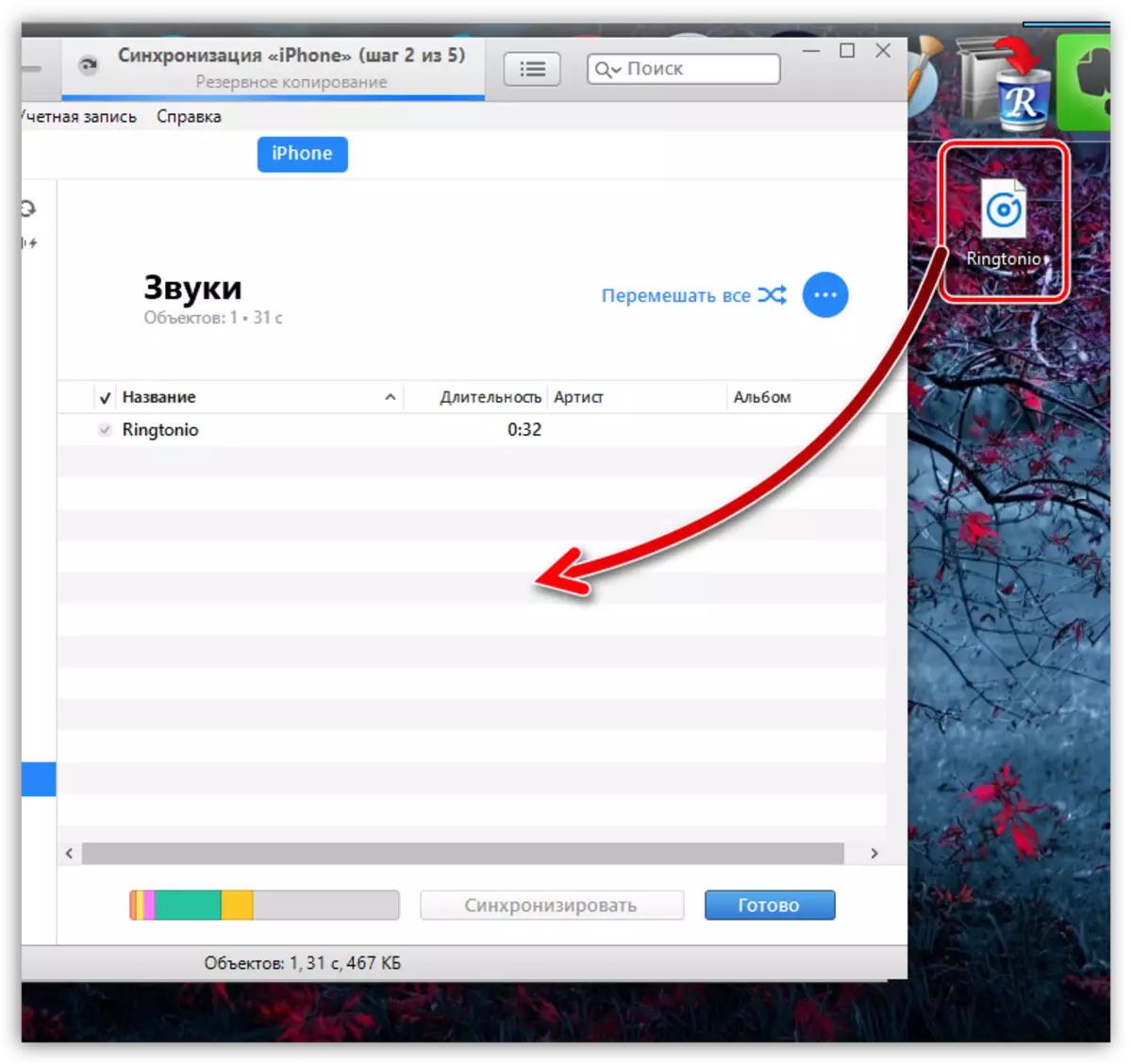
Handa na. Ang Ringtone ay nasa iyong device.
Paraan 2: iTunes Store.
Ang paraan ng pagdaragdag ng mga bagong tunog sa iPhone ay mas madali, ngunit hindi ito libre. Ang kakanyahan ay simple - upang bumili ng angkop na ringtone sa iTunes store.
- Patakbuhin ang application ng iTunes Store. Pumunta sa tab na "tunog" at hanapin ang ugnayan ng isang himig. Kung alam mo kung anong kanta ang gusto mong bilhin, piliin ang tab na Paghahanap at ipasok ang iyong kahilingan.
- Bago ang ringtone ay binili, maaari itong marinig, tapping lamang sa pangalan nang isang beses. Pagpapasya sa pagbili, sa kanan nito piliin ang icon na may gastos.
- Piliin kung paano dapat itakda ang na-download na tunog, halimbawa, ginagawa itong default na rington (kung nais mong maglagay ng ringtone sa tawag sa ibang pagkakataon, i-click ang pindutang "Tapusin").
- Suriin sa pamamagitan ng pagpasok ng isang password mula sa Apple ID o gamit ang Touch ID (Face ID).
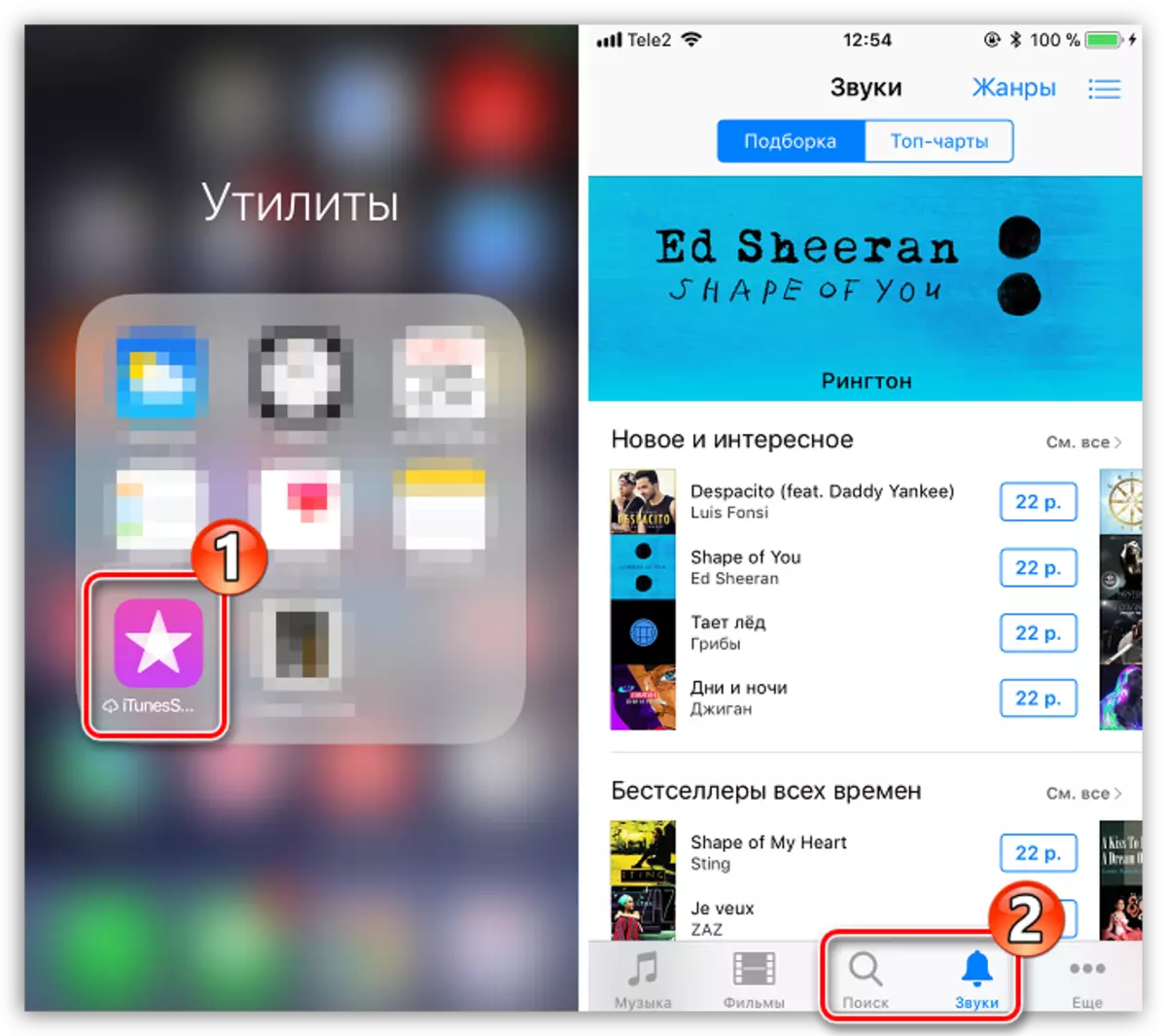
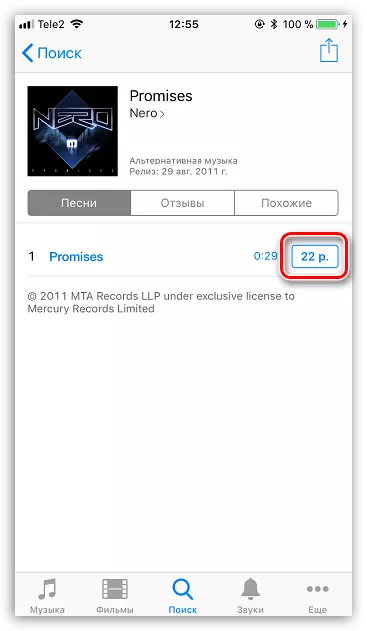
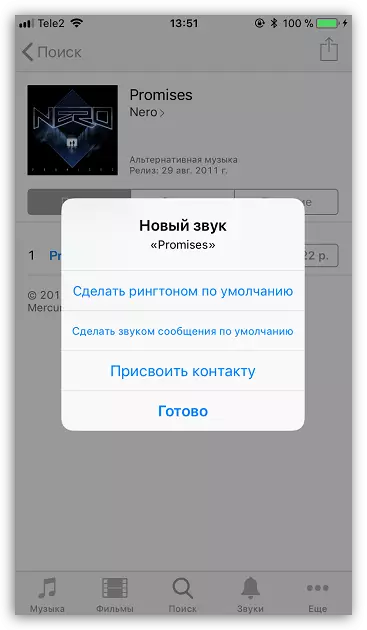
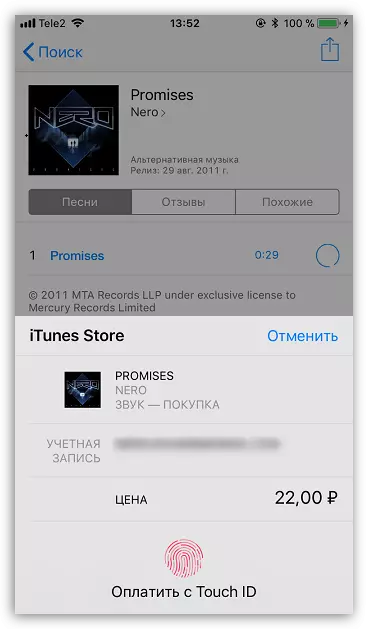
Mag-install ng ringtone ng tawag sa iPhone
Sa pamamagitan ng pagdaragdag ng isang himig sa isang iPhone, maaari mo lamang i-install ito bilang isang ringtone. Magagawa ito sa isa sa dalawang paraan.Paraan 1: Karaniwang Ringtone.
Kung kailangan mo ang parehong himig na ilalapat sa lahat ng mga papasok na tawag, kakailanganin mong gawin ang mga sumusunod.
- Buksan ang configuration sa device at pumunta sa seksyong "Mga Tunog".
- Sa "mga tunog at mga guhit ng mga vibrations", piliin ang "Ringtone".
- Sa seksyong "Mga Ringtone", ilagay ang isang marka malapit sa himig na i-play sa mga papasok na tawag. Isara ang window ng Mga Setting.
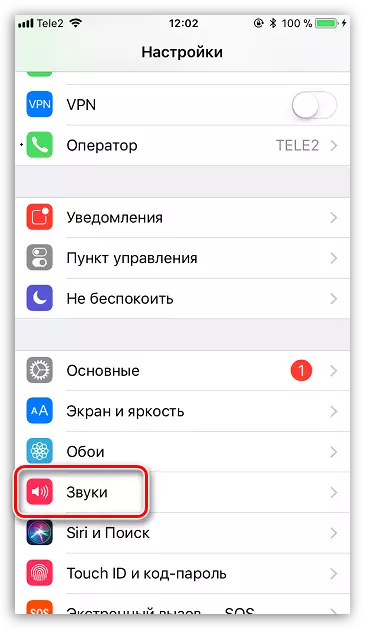
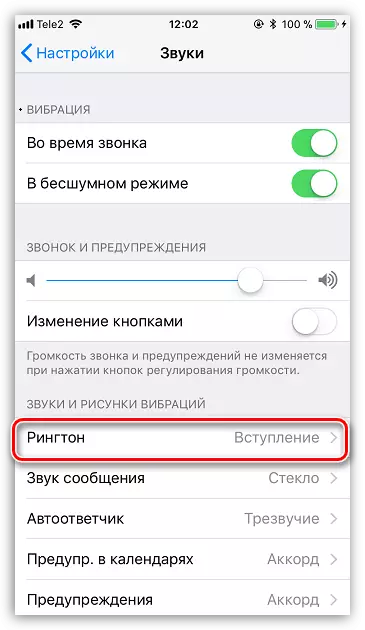
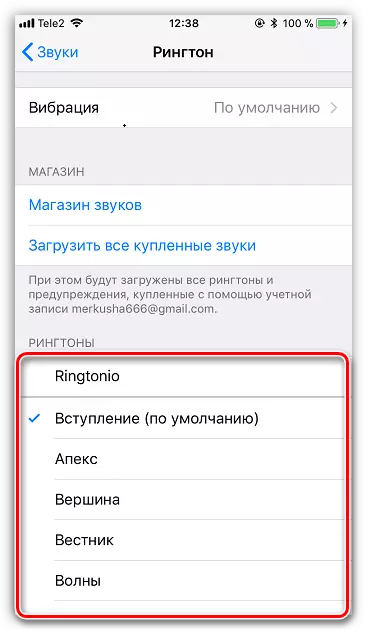
Paraan 2: ilang contact
Maaari mong malaman kung sino ang maaaring tumawag sa iyo at walang pagtingin sa screen ng telepono - sapat na upang i-install ang iyong ringtone sa napiling contact.
- Buksan ang application ng telepono at pumunta sa seksyong "Mga Contact". Hanapin ang nais na subscriber sa listahan.
- Sa kanang sulok sa itaas, piliin ang "Pagbabago".
- Piliin ang ringtone.
- Sa bloke ng "Rington", ilagay ang isang tik malapit sa nais na ringtone. Natapos na, tapikin ang item na "handa".
- Muli, piliin ang pindutang "Tapos na" sa kanang sulok sa itaas upang i-save ang mga pagbabagong ginawa.
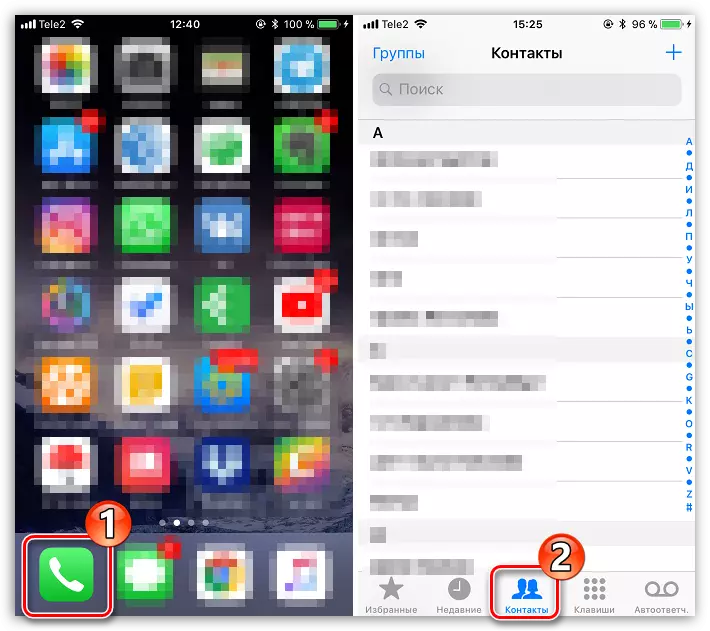
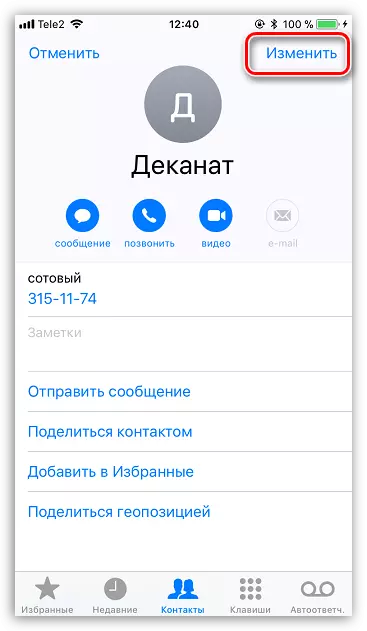
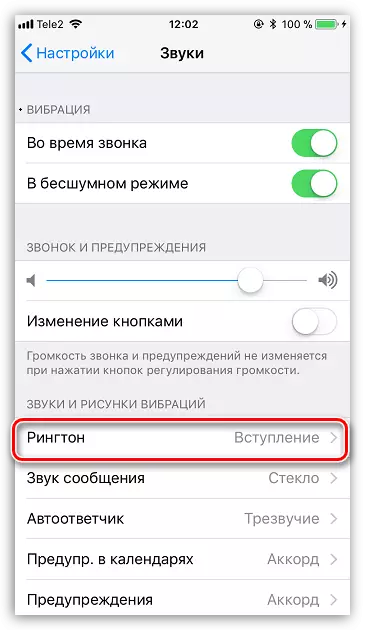
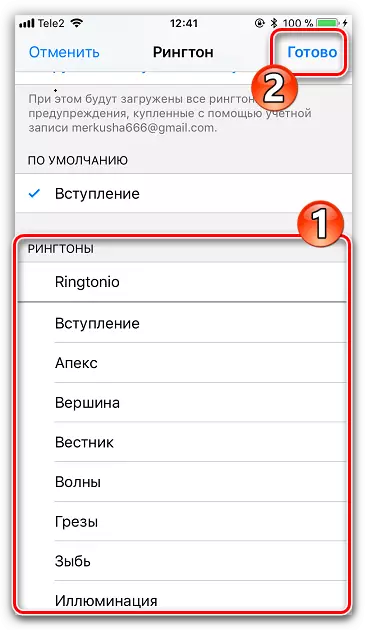
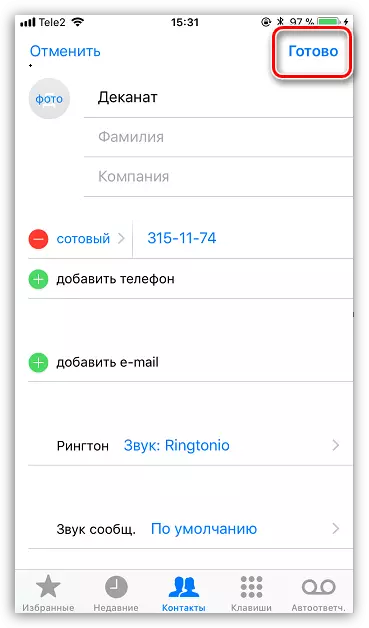
Iyon lang. Kung mayroon kang anumang mga katanungan, hilingin sa kanila sa mga komento.
